win11的色彩管理设置在哪里?win11如何打开和调整颜色管理?
 发布于2025-02-07 阅读(0)
发布于2025-02-07 阅读(0)
扫一扫,手机访问
不少的win11用户们在升级完电脑后感觉自己电脑的颜色有点不好看,这就想着自己手动设置,那么win11色彩管理在哪里?用户们可以直接的点击任务栏底部的windows徽标,然后点击设置下的显示来进行操作就可以了。下面就让本站来为用户们来仔细的介绍一下win11打开并设置颜色管理的技巧吧。
win11色彩管理在哪里?
1、首先,按 Win 键,或点击任务栏底部的Windows 徽标,在打开的菜单中,点击所有应用下的设置。
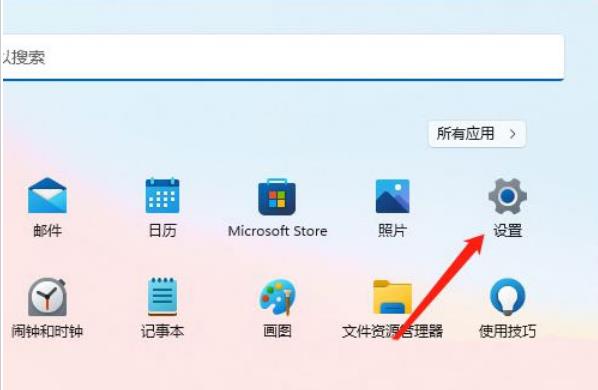
2、系统设置窗口,右侧点击显示(监视器、亮度、夜间模式、显示配置文件)。

3、相关设置下,点击高级显示(显示信息,刷新率)。
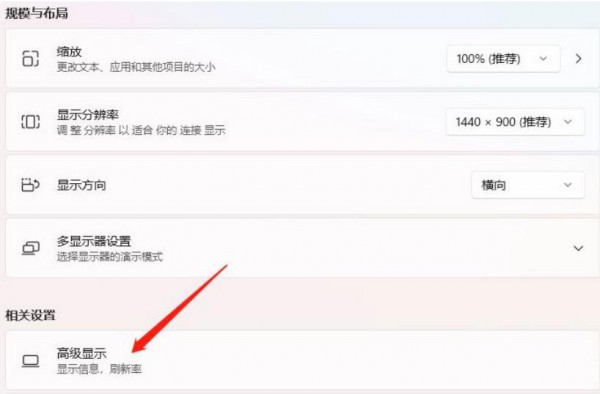
4、然后,在显示信息下,点击显示器的显示适配器属性。
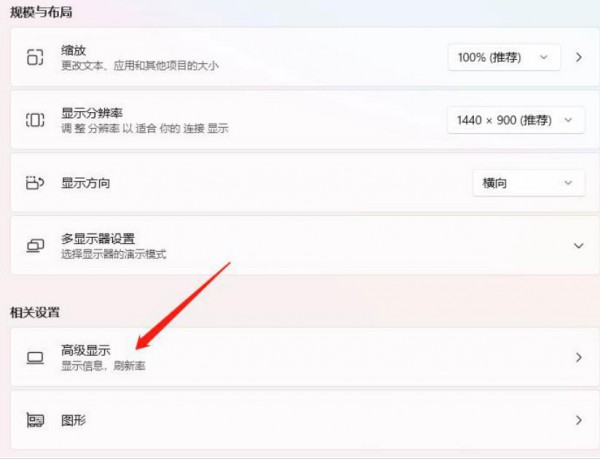
5、最后,进入颜色管理选项卡,点击下方的颜色管理,就可以进行设置了。
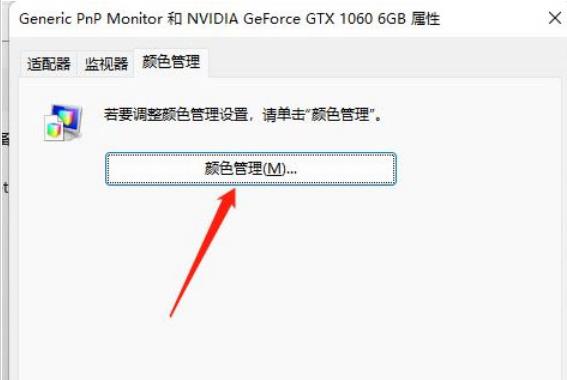
本文转载于:https://www.rjzxw.com/wx/wx_dn2.php?id=9295 如有侵犯,请联系admin@zhengruan.com删除
下一篇:最佳台式机独立显卡推荐
产品推荐
-

售后无忧
立即购买>- DAEMON Tools Lite 10【序列号终身授权 + 中文版 + Win】
-
¥150.00
office旗舰店
-

售后无忧
立即购买>- DAEMON Tools Ultra 5【序列号终身授权 + 中文版 + Win】
-
¥198.00
office旗舰店
-

售后无忧
立即购买>- DAEMON Tools Pro 8【序列号终身授权 + 中文版 + Win】
-
¥189.00
office旗舰店
-

售后无忧
立即购买>- CorelDRAW X8 简体中文【标准版 + Win】
-
¥1788.00
office旗舰店
-
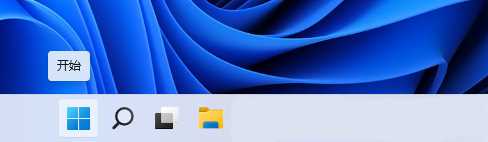 正版软件
正版软件
- 解决win11中找不到NVIDIA控制面板的方法
- 现在很多用户都想升级Win11系统,很多人电脑里使用的是NVIDIA显卡,因为性能很不错,玩游戏的时候使用NVIDIA显卡能让画面更流畅,但是有用户发现自己找不到NVIDIA控制面板,这是怎么回事呢?下面小编就来分享下这个问题的解决方法。解决方法1、最先,按电脑键盘上的【Win】键,或点一下任务栏图标底部【Windowslogo】。3、打开开始菜单里的MicrosoftStore。5、点进之后,只要点击获取即可下载安装nvidia控制面板。
- 4分钟前 0
-
 正版软件
正版软件
- 无法更改win11管理员账户?如何修改win11管理员账户名称?详细步骤
- win11系统中管理员账户不能随意更改,这是为了保障系统的安全性和稳定性。然而,如果用户确实需要更改管理员账户名称,仍然有办法可以实现。用户可以通过打开组策略编辑器来进行修改。接下来,本站将详细介绍win11系统中如何更改管理员账户名称。win11怎么更改管理员账户名称?1、首先按下键盘Win+R打开运行。3、打开后,进入计算机配置下的Windows设置。5、随后在右边找到并双击打开账户:重命名系统管理员账户。
- 19分钟前 win11 管理员账户 0
-
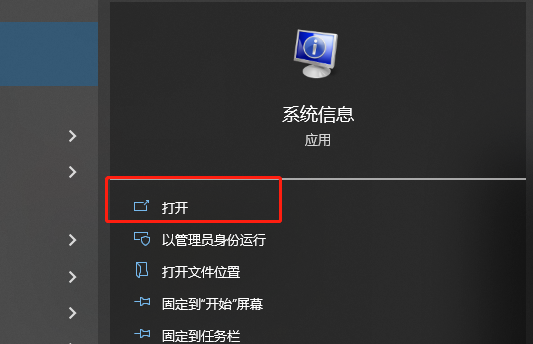 正版软件
正版软件
- 如何在Win11系统中禁用vbs功能?Win11系统禁用vbs功能的步骤
- vbs功能是为了保护电脑免受潜在安全威胁,但启用此功能可能会导致游戏性能下降,影响正常使用体验。如果您想关闭Win11系统的vbs功能,以下是详细的Win10关闭vbs的方法,希望能对需要的人有所帮助。关闭方法1、在左下角任务栏中的搜索框中输入系统信息打开。3、点击左下角任务栏中的开始。5、进入到命令提示符窗口后,输入bcdedit/sethypervisorlaunchtypeoff,回车运行命令即可关闭该功能。
- 34分钟前 Win11系统 vbs功能 0
-
 正版软件
正版软件
- win11纯净版与正版的差异解析,win11纯净版和正版区别深度解读
- 关于我们的Win11操作系统,有多个版本可供选择,如正式版、纯净版、专业版等。用户可以根据个人需求进行下载。然而,很多用户并不清楚Win11纯版和正版之间的区别,也不知道选择哪个系统更好。本篇教程将为大家详细介绍。win11纯净版和正版有什么区别?1、纯净版的系统基本上都是经过了优化,因此加入了不少整合的补丁和万用的驱动版本。纯净版安装后会自动激活,无预装软件,简洁易用。原版系统没有经过优化,需自行安装驱动和常用软件。Win11纯净版介绍:纯净版作为计算机操作系统的一个分支,其核心特点是高纯净度。在出厂预
- 49分钟前 win11 纯净版 0
-
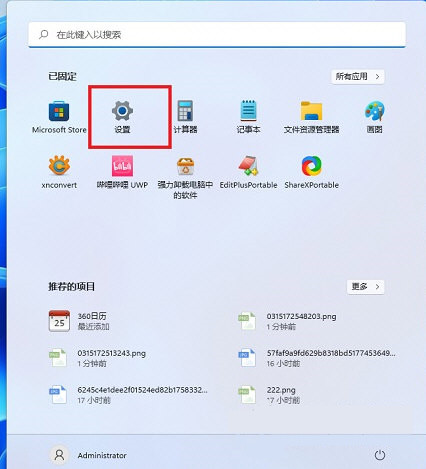 正版软件
正版软件
- 如何在Win11中打开DX诊断工具? 通过哪种方法可以打开DirectX诊断工具?【方法】
- 电脑游戏玩家应该都很注意自己的DirectX版本,我们可以通过打开DirectX诊断工具来获取DirectX的详细信息,以及DirectX是否能正常运行。那么Win11系统怎么打开DirectX诊断工具?不清楚的用户接下去看吧。详细教程:1、要在Win11安装DirectX诊断工具,方法并不难。首先点击开始菜单打开设置。3、在可选功能页面中,选择添加可选功能。5、Win11的DirectX诊断工具开启非常简单,通过开始菜单或者搜索工具,直接输入【dxdiag】运行命令即可。
- 1小时前 13:50 win11 DX诊断工具 0
最新发布
-
 1
1
- KeyShot支持的文件格式一览
- 1702天前
-
 2
2
- 优动漫PAINT试用版和完整版区别介绍
- 1742天前
-
 3
3
- CDR高版本转换为低版本
- 1887天前
-
 4
4
- 优动漫导入ps图层的方法教程
- 1741天前
-
 5
5
- ZBrush雕刻衣服以及调整方法教程
- 1737天前
-
 6
6
- 修改Xshell默认存储路径的方法教程
- 1753天前
-
 7
7
- Overture设置一个音轨两个声部的操作教程
- 1731天前
-
 8
8
- PhotoZoom Pro功能和系统要求简介
- 1907天前
-
 9
9
- CorelDRAW添加移动和关闭调色板操作方法
- 1780天前
相关推荐
- 解决win11中找不到NVIDIA控制面板的方法
- 无法更改win11管理员账户?如何修改win11管理员账户名称?详细步骤
- 如何在Win11系统中禁用vbs功能?Win11系统禁用vbs功能的步骤
- win11纯净版与正版的差异解析,win11纯净版和正版区别深度解读
- 如何在Win11中打开DX诊断工具? 通过哪种方法可以打开DirectX诊断工具?【方法】
- win11如何设置网络本地连接?win11网络本地连接设置教程
- 如何解决Win11家庭版缺少本地用户和组的问题?
- 微软开始测试“Moment 4”启用包,Win11 23H2即将发布的细节曝光!
- win11屏幕亮度无法调节解决方法? 屏幕亮度解除锁定的方法
热门关注
-

- Xshell 6 简体中文
- ¥899.00-¥1149.00
-

- DaVinci Resolve Studio 16 简体中文
- ¥2550.00-¥2550.00
-

- Camtasia 2019 简体中文
- ¥689.00-¥689.00
-

- Luminar 3 简体中文
- ¥288.00-¥288.00
-

- Apowersoft 录屏王 简体中文
- ¥129.00-¥339.00